Pages – Benutzerhandbuch für iPad
- Willkommen
- Neue Funktionen
-
- Erste Schritte für Pages
- Textverarbeitungs- oder Seitenlayoutdokument?
- Einführung in Bilder, Diagramme und andere Objekte
- Nach einem Dokument suchen
- Dokument öffnen
- Dokument sichern und benennen
- Dokument oder Umschlag drucken
- Text und Objekte zwischen Apps kopieren
- Grundlegende Touchscreen-Gesten
- Apple Pencil in Pages verwenden
- Symbolleiste anpassen
-
- Dokument senden
- Buch auf Apple Books veröffentlichen
-
- Einführung in die Zusammenarbeit
- Andere Personen zur Zusammenarbeit einladen
- Zusammenarbeit an einem geteilten Dokument
- Neueste Aktivität in einem geteilten Dokument anzeigen
- Einstellungen eines geteilten Dokuments ändern
- Freigabe eines Dokuments beenden
- Geteilte Ordner und Zusammenarbeit
- Box für die Zusammenarbeit verwenden
- Moderatormodus verwenden
- Copyright

Objekte in Pages auf dem iPad in Ebenen anordnen, gruppieren und schützen
Du kannst die Objekte auf einer Seite auf unterschiedliche Weise bearbeiten und anordnen:
Objekte in Ebenen anordnen (oder stapeln), um den Eindruck von Tiefe zu vermitteln
Objekte gruppieren, um sie leichter als eine Einheit bewegen, skalieren oder drehen zu können
Objekte schützen, um sie vor unbeabsichtigtem Bewegen, Ändern oder Löschen zu schützen
Objekte in Ebenen anordnen
Öffne die App „Pages“
 auf dem iPad.
auf dem iPad.Öffne ein Dokument mit mehreren Objekten.
Ziehe ein Objekt an eine Stelle, an der es eines oder mehrere andere Objekte überlagert.
Tippe auf
 und dann auf „Anordnen“.
und dann auf „Anordnen“.Tippe auf ein Objekt und führe dann einen der folgenden Schritte aus:
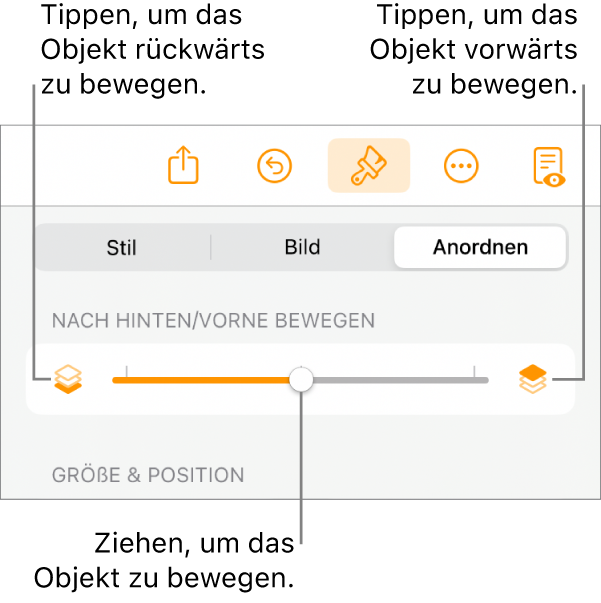
Ziehe den Regler, bis sich das Objekt in der gewünschten Ebene befindet.
Tippe auf die Symbole, um das ausgewählte Objekt vorwärts oder rückwärts zu bewegen.
Du kannst mehrere Objekte auswählen, um sie gleichzeitig anzuordnen.
Objekte gruppieren oder Gruppierung aufheben
Öffne die App „Pages“
 auf dem iPad.
auf dem iPad.Öffne ein Dokument mit mehreren Objekten.
Lege einen Finger auf ein Objekt und tippe mit einem anderen Finger auf die anderen Objekte, die gruppiert werden sollen.
Hebe deine Finger wieder an und tippe auf „Gruppieren“.
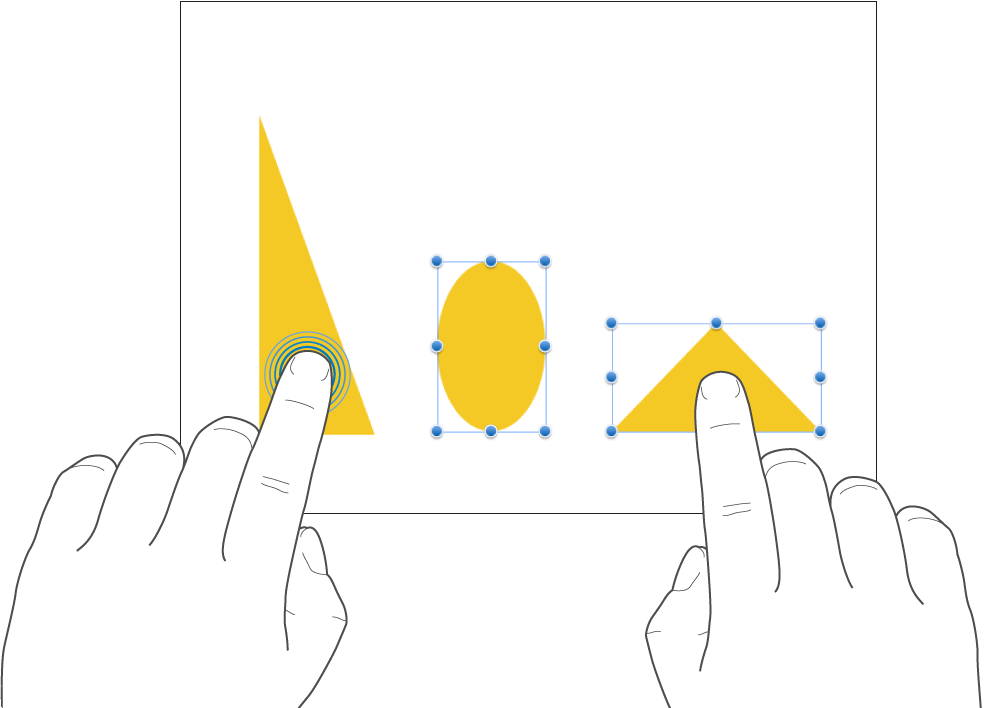
Tippe zum Aufheben der Gruppierung auf das gruppierte Objekt und wähle „Gruppierung aufheben“ aus.
Objekte schützen oder Schutz aufheben
Wenn ein Objekt geschützt ist, kann es nicht bewegt, gelöscht oder geändert werden, bis der Schutz aufgehoben wird.
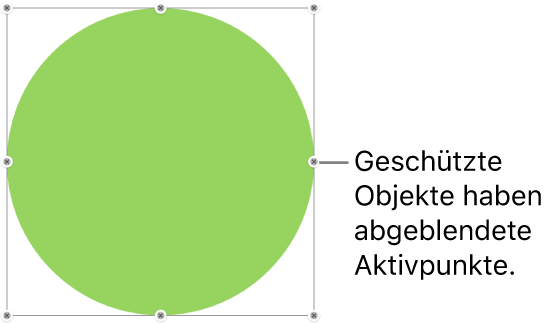
Öffne die App „Pages“
 auf dem iPad.
auf dem iPad.Öffne ein Dokument und tippe auf ein Objekt, um es auszuwählen, oder wähle mehrere Objekte aus.
Tippe auf
 , auf „Anordnen“ und dann auf „Schützen“.
, auf „Anordnen“ und dann auf „Schützen“.Wird die Taste „Schützen“ nicht angezeigt, wurde für das Objekt „Mit Text bewegen“ festgelegt. Deaktiviere „Mit Text bewegen“ und versuche es erneut.
Tippe auf das Objekt und danach auf „Schutz aufheben“, um den Schutz für ein Objekt wieder aufzuheben.